Когда мы переезжаем в новый дом, мы обустраиваем его в соответствии с нашими потребностями. То же самое происходит и при переезде в новую среду рабочего стола. Наглядность и простота использования - это то, что очень важно для любого пользователя при работе с компьютерной системой. Размер курсора, среди многих других визуальных характеристик, является одним из таких параметров. Мы определенно хотим, чтобы он соответствовал размеру нашего экрана, размеру текста и настройкам экрана Zoom.
Изменение размера курсора в Ubuntu через графический интерфейс пользователя
Ubuntu позволяет изменять размер курсора через утилиту "Настройки". Вы можете получить доступ к утилите настроек через Ubuntu Dash или нажав на стрелку вниз, расположенную в правом верхнем углу экрана, а затем нажав на значок настроек:
В утилите "Настройки" по умолчанию будет отображаться панель Wi-Fi. Выберите вкладку Accessibility на левой панели, а затем нажмите Cursor Size (Размер курсора) в колонке Seeing. Вы можете выбрать размер курсора из доступного списка пяти размеров.
Размер курсора немедленно изменится на желаемый.
Изменение размера курсора в Ubuntu через командную строку
Откройте терминал Ubuntu либо через Dash, либо нажав Ctrl+Alt+T. Введите следующую команду, чтобы получить текущее положение курсора:
| 1 | gsettings get org.gnome.desktop.interface cursor-size |
24 - это размер курсора по умолчанию, в пикселях, для рабочего стола Ubuntu. Следующие значения пикселей соответствуют размерам, которые вы видите в графической утилите Настройки:
24: По умолчанию
32: Средний
48: Большой
64: Больше
96: Самый большой
Вы можете изменить размер курсора из этих опций с помощью следующей команды:
| 1 | gsettings set org.gnome.desktop.interface cursor-size [sizeInPixels] |
Размер курсора немедленно изменится на желаемый.
Из этой статьи вы узнали, как изменить размер курсора на тот, который кажется вам подходящим, с помощью графического интерфейса и командной строки.
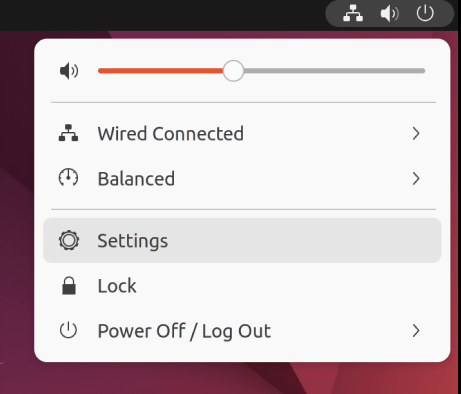
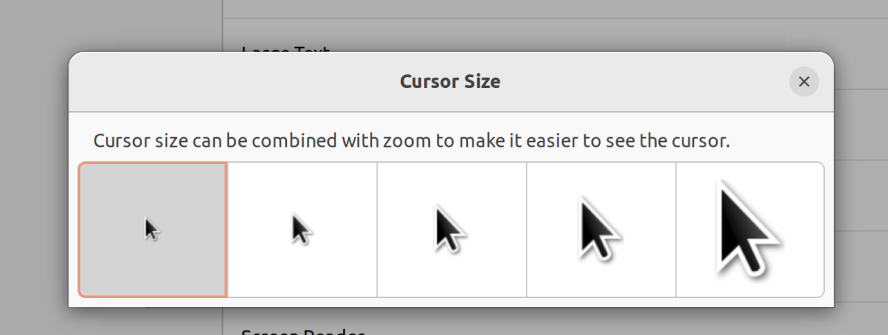

Гайд без воды, спасибо